Javítsd ki a Windows 10 WPD illesztőprogram frissítésének megszüntetett és nemrégiben kihúzott verzióját
A múlt héten előfordulhat, hogy furcsa WPD illesztőprogram-frissítést telepített a Windows 10 rendszerére. A frissítést hivatalosan " Microsoft - WPD - 2/22/2016 12:00:00 AM - 5.2.5326.4762 " nevezik . Ez nem mindenki számára mutatkozott be, de sokan nem kapták meg.
Úgy tűnik, hogy főként a Windows 10-ben okoz problémákat, de problémákat okozhat a Windows 7 és 8.1 rendszerek számára is. A Microsoft végre kihúzta ezt a frissítést frissítő szervereiről ezen a héten. Tehát, ha nem kapod és telepíted, nem kell aggódnod.
Mi a WPD Driver egyébként?
A WPD a Windows hordozható eszközöket jelenti. Alapvetően ez egy illesztőprogram-frissítés a hordozható eszközökhöz, amelyeket csatlakoztat a számítógéphez. Íme a hivatalos leírás az MSDN blogjából:
A Microsoft Windows hordozható eszközök (WPD) lehetővé teszi a számítógép számára, hogy kommunikáljon a csatolt adathordozóval és tárolóeszközökkel. Ez a rendszer mind a Windows Media Device Manager (WMDM), mind a Windows Image Acquisition (WIA) felülírja a rugalmas és megbízható módot a számítógépek zenelejátszóival, tárolóeszközökkel, mobiltelefonokkal és sok más csatlakoztatott eszközzel való kommunikációra.
Hogyan lehet megjavítani a kibontott WPD frissítést?
Ha elég szerencsétlen volt ahhoz, hogy ezt a hibás frissítést megkaphassa, megtalálja, hogy egyes hordozható eszközök, például a mobiltelefon, a fényképezőgép vagy a meghajtó nem ismerhetők fel, amikor csatlakoztatja őket a számítógéphez. Például egy Google Nexus 6P és egy HTC One M8 csatlakozik a Windows 10 Pro asztalomhoz, és az egyes telefonok mellett egy hibajelző található az Eszközkezelőben.
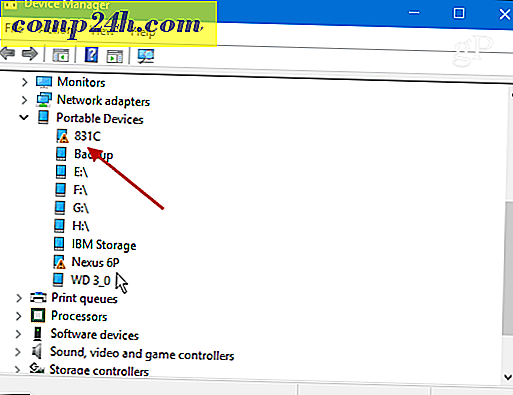
A probléma kijavítása érdekében a Microsoft egy megoldást adott meg a Microsoft közösség Answers fórumában. Az első javaslat a Rendszer-visszaállítás egy olyan pontra történő alkalmazása, amely március 8-át megelőzően megtörtént.
Bár a helyreállítás úgy tűnik, mintha a legegyszerűbb megoldás lenne, egyesek számára lehet, hogy nem megvalósítható. Előfordulhat, hogy a Windows visszaállítása alapértelmezés szerint nincs bekapcsolva - először be kell kapcsolnia és be kell állítania. Másodszor, fontos szoftverek és beállítások állíthatók be, amelyeket a rendszer visszaállít. Mondanom sem kell, hogy az én esetemben egy helyreállítás nem egy jó lehetőség, ezért mindkét telefonra vissza kellett görgetni az eszközmeghajtókat.
A probléma megoldásához érintsük meg a Windows Key + X billentyűt, és válasszuk az Eszközkezelő menüpontot.

Kattintson a jobb egérgombbal az eszközre a hiba szimbólummal, és válassza az Illesztőprogram frissítése lehetőséget .

Kattintson a következőre a Tallózás a számítógépen az illesztőprogramok között.

Ezután válaszd a Let me pick from a számítógépen lévő illesztőprogramok listáját .

Most győződjön meg róla, hogy a Kompatibilis hardverek megjelenítése jelölőnégyzet bejelölése után kattintson az MTP USB-eszközre, és jelölje ki azt, majd kattintson a Tovább gombra. Az alábbi példában két MTP USB-eszköz listája van, mivel két telefonom van csatlakoztatva. Akkor lehet, hogy többé-kevésbé attól függően, hogy mit csatlakozott az adott időben.

A telepítési folyamat csak egy másodpercet vesz igénybe, és a következő üzenet jelenik meg, amikor elkészült - kattintson a Bezárás gombra.

Ezután a készülék megjelenik az Eszközkezelőben. Ha nem, indítsa újra a számítógépet, és jónak kell lenned. Ne feledje el, hogy átmegy a fent leírt lépéseken minden olyan eszköz számára, amelyet nem ismernek fel.
Végül meg kell akadályoznia ezt a hülye illesztőprogram újratelepítését. Ehhez nyomja meg a Windows Key + X billentyűt, majd válassza a Parancssor (Admin) parancsot .
Ezután írja be: pnputil.exe -e, hogy megkapja a telepített illesztőprogramok listáját. Keresse végig a listát, és keresse meg az illesztőprogram dátumát és verziószámát: 02/22/2016 5.2.5326.4762 . Ha szerencséd van, az lesz az utolsó, amit az alábbi példában mutat. Jegyezze fel a közzétett nevet, ahol az én példámban oem21.inf ... más lehet. A legfontosabb dolog, amit meg kell jegyezned itt a fájlnév számát.

Miután megadta a szám típusát: pnputil.exe -d oem ##. Inf, ahol a ## a fájlnév számát jelöli, ismét az én példámban a 21. Hit Enter és a hibás illesztőprogram törlődik a rendszerből. Tehát a parancssorának hasonlónak kell lennie az alábbi lövéshez.

Annak ellenőrzéséhez, hogy működik, húzza ki a készüléket, és dugja be újra, és győződjön meg róla, hogy felismerte.
A sofőrről és más automatikus frissítésekről szólva nézze meg az alábbiakban felsorolt egyéb cikkeinket arról, hogyan lehet megakadályozni őket.
- Hogyan lehet megakadályozni az automatikus illesztőprogram telepítését a Windows 10 rendszerben?
- Az automatikus Windows-frissítések blokkolása a KB3073930 TroubleShooter csomaggal
- A Windows 10 frissítések elhalasztása, blokkolása vagy eltávolítása
Ha ez működik az Ön számára, vagy más megoldást talált, írjon meg egy megjegyzést, és tudassa velünk. Ha problémába ütközik, győződjön meg róla, hogy a közösségi fórumokon további segítséget nyújt a kérdéseket a Windows Fórumainkban.






